picsart中导出视频的具体操作步骤
时间:2023-02-16 19:50:03 责任编辑:tintin
很多的小伙伴们都在使用picsart,不过你们了解picsart中是怎么导出视频的吗?今日在此就呈现了picsart中导出视频的具体操作步骤。

1、打开picsart软件之后,用户需要先选择首页下方的“+”按钮,然后从手机本地相册点击图片素材,进入编辑页面找到“画”功能。

2、进入了绘画编辑的页面之后,大家需要通过右下角按钮唤起图层列表,通过列表左上角的选项添加新的图层与照片。
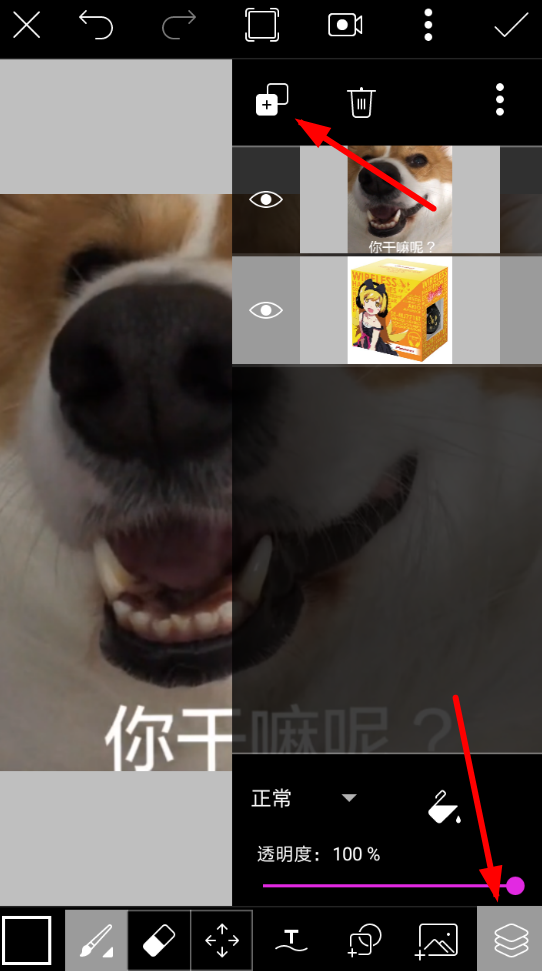
3、图层添加完毕之后,再选择页面上方的导出按钮(如下所示),就可以把当前图片以“视频”的格式导出了。

4、在生成视频的时候,还可以自己设置昵称、分辨率、视频格式、持续时间,最后点击“确认”选项,就可以成功导出视频了。
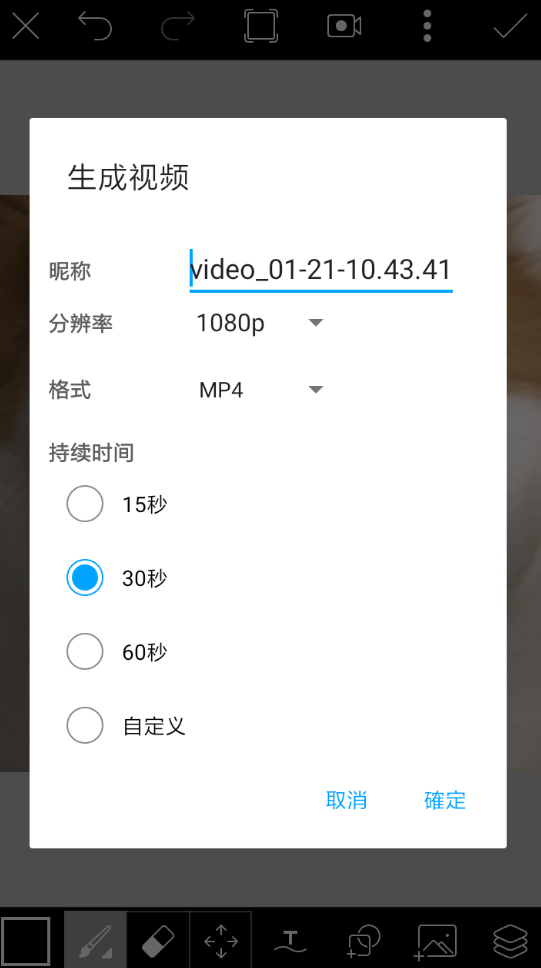
看完了以上为你们分享的picsart中导出视频的具体操作步骤,你们自己也赶紧去试试吧!















